
LINE Cameraの使い方!デコ機能~モザイク処理まで全解説
撮った写真を加工することは当たり前になっていますよね。
様々なアプリがある中で特に優秀だと言われている「LINE Camera」ってご存知ですか?
今回の記事では「LINE Camera」が持っている基本的な使い方だけでなく、可愛いデコレーションやSNSに載せるときでも安心できるモザイク処理の方法をご紹介します!
「LINE Camera」を使っておしゃれに写真加工しましょう。
LINE Camera – 写真編集 & オシャレ加工
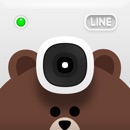
開発:LINE Corporation
掲載時の価格:無料
Ver:iOS 15.1.0 / Android 14.2.17
Contents[OPEN]
- 1LINE Cameraとは?
- 2LINE Cameraの使い方~撮影~
- 3LINE Cameraの使い方~デコ・画像編集~
- 3.1ビューティー機能
- 3.2フィルタ変更
- 3.3アスペクト比の変更
- 3.4画像の詳細設定
- 3.5フレームで可愛く変身
- 3.6スタンプ
- 3.7ペイント機能
- 3.8テキスト挿入
- 3.9LINEマーク
- 3.10自作スタンプも作成できる
- 4LINE Cameraの使い方~画像のコラージュ~
- 5LINE Cameraの使い方~ペイント機能で画像作成~
- 6LINE Cameraのその他の機能
- 7LINE Cameraの「ショップ」とは?
- 8自分らしく自由にカスタマイズできるLINE Cameraは女子の必須アプリ!
LINE Cameraとは?
LINE株式会社が提供するLINE系列アプリのひとつです。
LINE公式のカメラアプリでスタンプ・フィルターなどで加工をして、そのままSNSやLINEのタイムラインに投稿できる機能を備えています。
詳しい内容をご紹介しましょう。
フィルター・スタンプ機能を使った写真撮影や動画撮影
100種類を超えるフィルターやフォントテキスト、LINE公式定番の人気スタンプを含む1000種類以上のスタンプを使って写真や動画を撮影することができます。
画像編集アプリの多くは撮影した後に写真や動画を加工できますが、LINE Cameraは撮影しながら加工の機能を楽しむことが可能です。
撮影時にもフィルター/スタンプ/ぼかし機能を使うことができ、誰でも簡単にエモい写真が撮れるんです。
フィルターだけでなく、グリッド線やフラッシュ、セルフタイマー機能も備えているため広いシチュエーションで使えますね。
さらに、カメラが地面と平行・垂直となっていることがひと目でわかる水準器の機能も搭載されています。
撮った写真が実は斜めにズレていた・・・といった状況から解放され、余計な編集時間も短縮されるのでとても便利な機能です。
「こんな機能があればいいのに!」を詰め込んだ高機能さが、人気の秘訣といえます。
すでに撮影された写真の加工
他のアプリなどですでに撮影された写真も、LINE Cameraはおしゃれに加工できます。
数多くのフィルターを使って雰囲気をおしゃれにするだけでなく、フィルターの明るさやコントラスト、彩度なども併せて調整が可能です。
写真の縦横のアスペクト比を変更したり、ビューティー機能を使って体や肌をきれいに見せたりと、操作も簡単で加工は自由自在です。
また数多く用意されているスタンプやフレームを使えば、可愛くデコレーションすることも!
さらに、ペイント機能を使えば様々な種類のペンで自由に文字や絵を描けますよ。
無料で使える機能が充実しているので、課金しなくてもおしゃれな加工ができます。
複数の写真をコラージュ加工
1枚の写真を加工するだけでなく、複数枚の写真を組み合わせて自由にコラージュできます。
2分割~9分割までプリセットされた好きなフレームを選択して写真を当てはめていくだけで、おしゃれな画像が完成します!
画像の大きさを調整したり、フレームやスタンプを使って加工できるため、使い勝手がいいと評判です。
編集した画像をそのまますぐにコラージュで組み合わせて、素敵にアレンジできます。
ペイント機能で画像を作成
写真だけでなく、背景を選択してペイントやテキストを挿入することができる機能が「ペイント機能」です。
動画の素材として・メッセージ作成としても使うことができるペイント機能は、かなり自由度が高くアレンジできます。
写真の加工で使用できる機能をそのまま使用することができるので、直感的に簡単に操作が可能です。
LINE Camera – 写真編集 & オシャレ加工
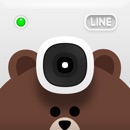
開発:LINE Corporation
掲載時の価格:無料
Ver:iOS 15.1.0 / Android 14.2.17